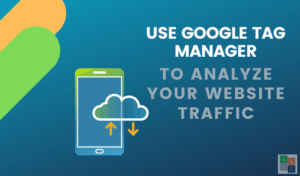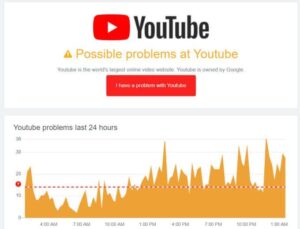Voici l’ironie pour vous. L’un des nombreux avantages de posséder un smartphone est que vous pouvez prendre beaucoup de photos avec l’appareil photo intégré. L’un des nombreux inconvénients est de pouvoir prendre beaucoup de photos avec l’appareil photo intégré.
Pourquoi posséder un appareil photo pour smartphone est-il à la fois bon et mauvais? Parce que n’importe qui peut maintenant appuyer sur le déclencheur sans avoir à penser au film de l’appareil photo et aux coûts de développement, ce qui vous conduit à devenir fou et à faire dix copies de la même pose ou de la même scène, puis de transférer tout le désordre sur votre ordinateur ou votre stockage en nuage.

Je suis le pire délinquant. Au cours des 6 années où nous avons possédé notre chien, nous avons pris (de façon conservatrice) environ 10 000 photos de lui. Mais j’estime qu’environ la moitié de ces photos sont des doublons.
Comment se débarrasser des photos en double sans s’ennuyer à les parcourir une par une? Comme d’habitude, il existe un outil pour cela.
Entrez dans Awesome Photo Finder
Il existe de nombreux outils de duplication de photos disponibles en ligne. Cependant, pratiquement tous ceux que j’ai essayés (et c’était beaucoup) avaient un extrêmement version d’essai limitée. Ensuite, ils voulaient que vous payiez une grosse somme pour une redevance.
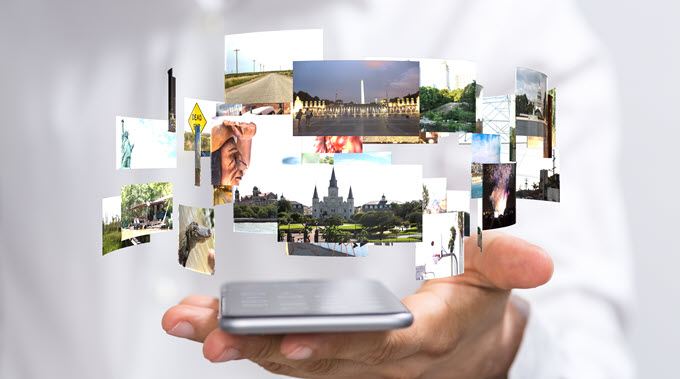
Voici le problème cependant. Je suis écossais, ce qui signifie que dépenser de l’argent ne fait pas partie de mon ADN. Je veux une solution gratuite et j’en ai finalement trouvé une, même si ce n’est que pour Windows et qu’elle a l’air un peu datée. Mais il fait le travail, ce qui est l’essentiel.
C’est appelé Outil de recherche de photos génial.
Recherche de Dupes
Nous avons eu notre chien en 2013, donc je vais lancer le dossier chien 2013 via Awesome Photo Finder et voir combien de doublons il trouve.
Lorsque vous ouvrez Awesome Photo Finder pour la première fois, cliquez sur l’icône «+».
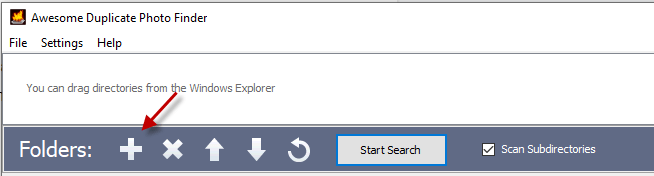
Naviguez maintenant vers le dossier et / ou sous-dossier contenant les images que vous souhaitez numériser.
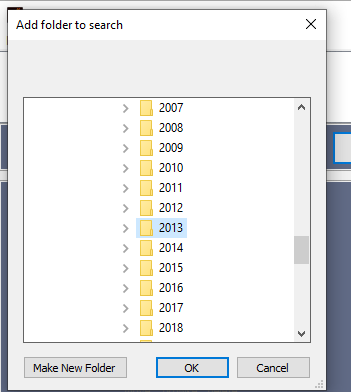
Lorsque vous avez choisi un dossier, il apparaîtra dans la boîte en haut du chercheur de photos.
Vous pouvez ajouter autant de dossiers que vous le souhaitez à une recherche, utilisez donc le «+» autant de fois que vous le souhaitez. Si vous décidez de supprimer l’un des dossiers de la recherche de photos, utilisez le «X».
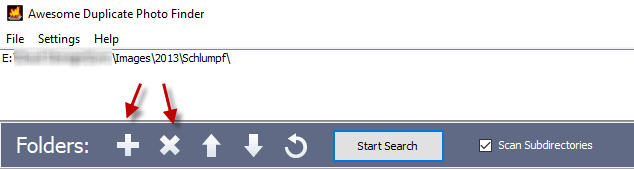
Je ne vais faire qu’un dossier à la fois, donc avec le dossier sélectionné, je vais maintenant cliquer sur “Lancer la recherche».
De toute évidence, le temps nécessaire pour effectuer la recherche en double dépendra du nombre d’images dans le dossier. Pour moi, 1 163 images ont pris un peu plus d’une minute.
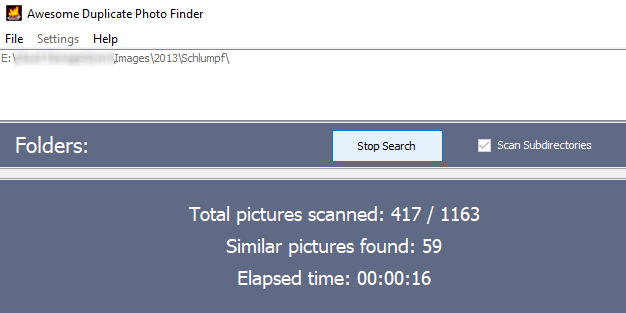
Quand il est terminé, vous verrez maintenant ceci:
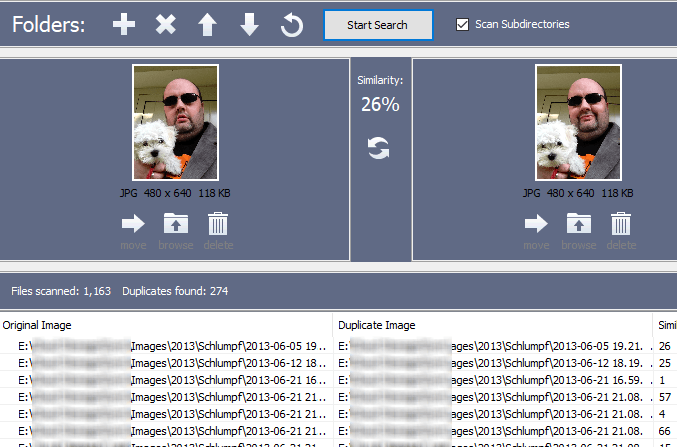
Il mettra deux photos côte à côte et au milieu, il vous donnera une note de «similitude». Plus la note est élevée, plus les images se ressemblent (selon Photo Finder).
dans le Réglages, vous pouvez spécifier qu’il ne vous donne que des résultats «identiques à 100%». C’est utile mais aussi assez rigide. Je préférerais de loin dire «tout ce qui est à 90% et plus identique». Ou à peu près.
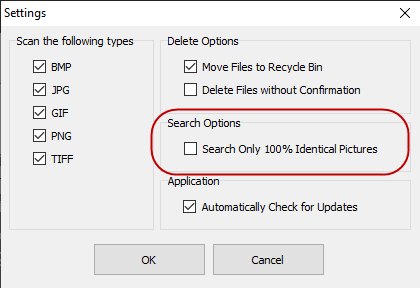
Bien que celui-ci ne revendique que 25% de similitude, je dirais qu’il semble TRÈS identique. La seule vraie différence est la position de la tête du chien.
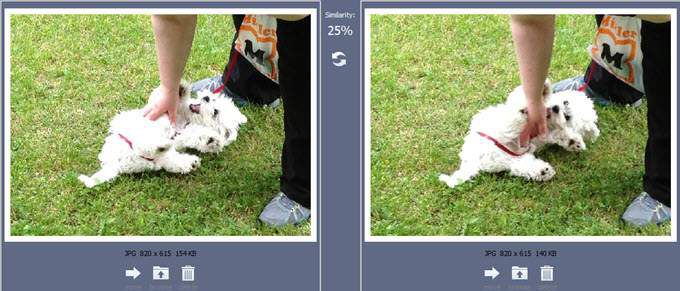
Donc pour beaucoup d’entre eux, c’est un jugement de votre part. Comment définissez-vous «dupliquer»?
Lorsque vous avez décidé lequel doit être supprimé, regardez d’abord les données de taille d’image sous chaque photo. Assurez-vous de ne pas conserver la vignette et de jeter l’image en taille réelle!
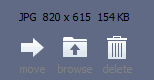
Comme vous pouvez le voir, vous pouvez déplacer l’image inutile vers un autre emplacement sur votre ordinateur ou la supprimer.
Si vous voulez d’abord voir les images dupliquées à 100% et descendre à partir de là, cliquez sur la colonne «Similarité» en bas de l’écran. Les résultats seront maintenant rassemblés en conséquence.
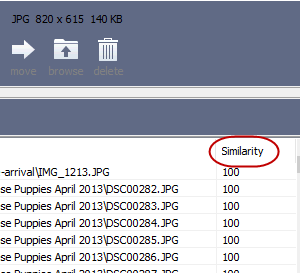
Maintenant, vous obtiendrez ceux qui sont vraiment identiques à tous égards.
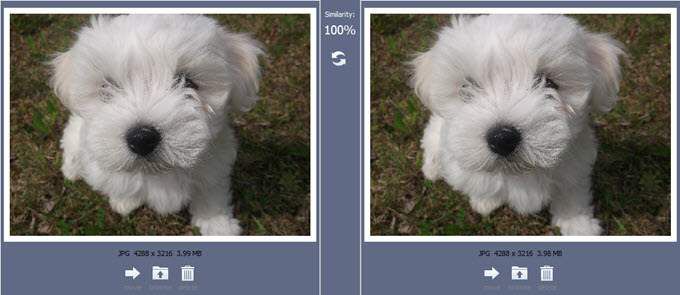
Quelques réflexions finales….
Le côté paresseux de nous peut être tenté de laisser simplement l’application logicielle faire le travail et de supprimer automatiquement ce qu’elle considère comme des «doublons». Mais avec quelque chose d’aussi précieux que des photos, voulez-vous vraiment le laisser supprimer des éléments sans le vérifier au préalable?
C’est une chose où les traverser méthodiquement rapporte des dividendes. Le logiciel a fait le travail acharné en trouvant des doublons. Tout ce que vous avez à faire est de décider lequel va et lequel reste.